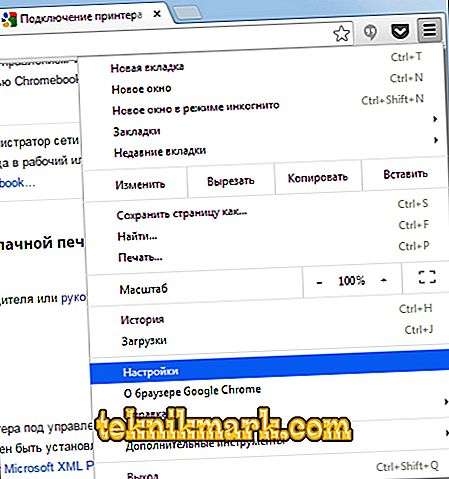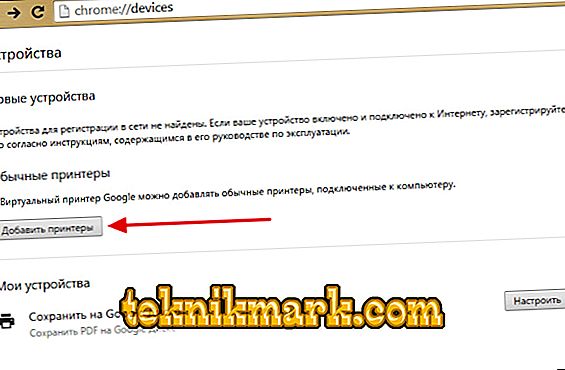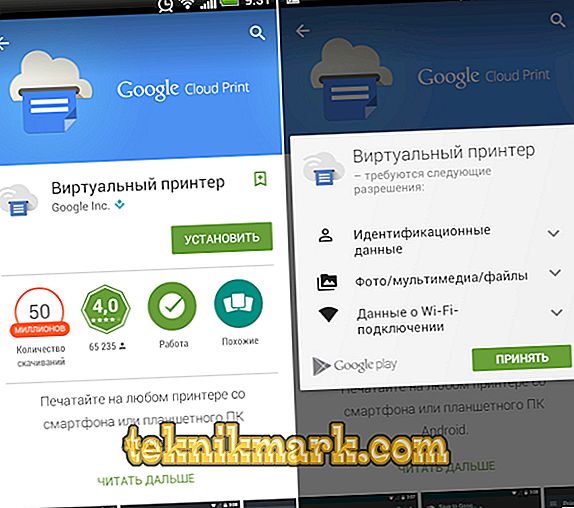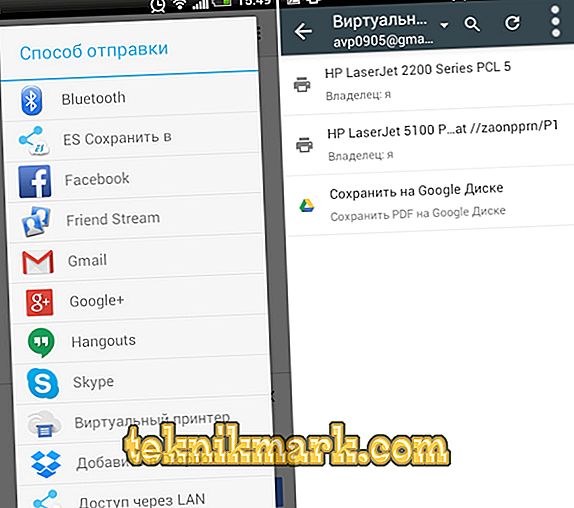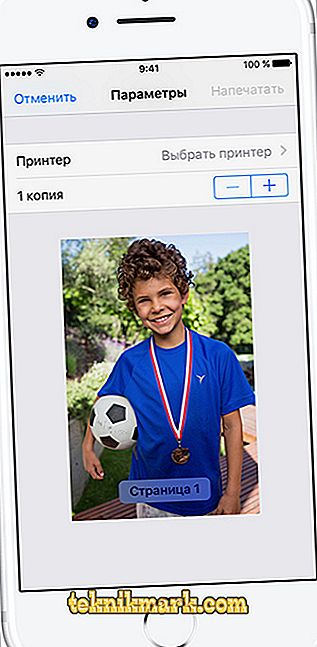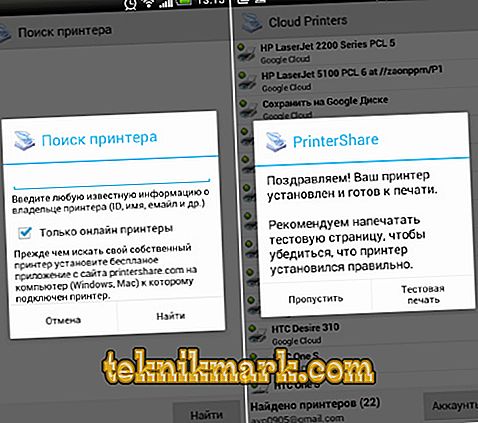Jei norite spausdinti dokumentą ar nuotrauką iš savo telefono, šių failų nereikia atsisakyti į kompiuterį. Perkelkite juos tiesiai į spausdintuvą per debesų saugyklą, „Google“ paslaugas, „Bluetooth“ arba „Wi-Fi“. Taip pat galite naudoti USB kabelį, jei įrenginiai palaiko tokį ryšį.

Kaip spausdinti failą iš išmaniojo telefono.
„Google“ spausdinimas iš debesies „Android“
Jei naudojate „Android“ pagrįstą išmanųjį telefoną, „Google“ paslaugos jums padės. Pradiniam nustatymui reikia kompiuterio. Tada spausdinsite dokumentus be jo.
- Įdiekite „Google Chrome“ naršyklę ir paleiskite ją.
- Spustelėkite mygtuką trijų taškų forma. Jis yra virš žymių juostos viršutiniame dešiniajame kampe.
- Elementas „Nustatymai“.
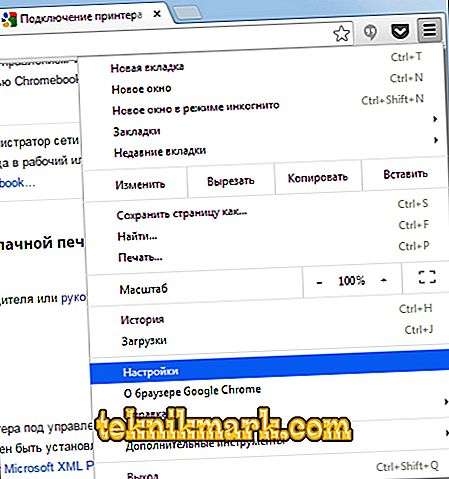
- Prisijunkite prie skyriaus „Vartotojai“. Tiek išmaniajame telefone, tiek naršyklėje turi būti tas pats prisijungimas.
- Spustelėkite nuorodą „Rodyti išplėstinę“.
- Slinkite žemyn. Raskite skyrių „Virtualus spausdintuvas“.
- Mygtukas „Tinkinti“.
- "Pridėti".
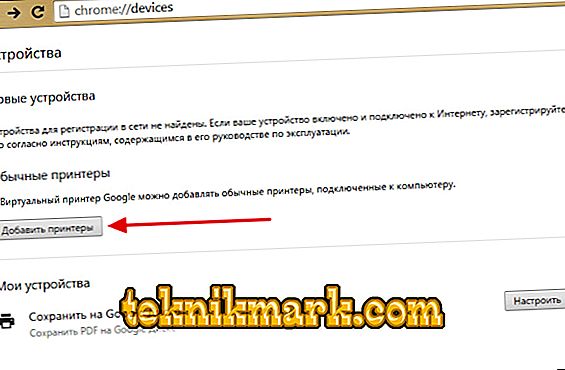
- Pasirinkite įrenginį.
- Jei įrenginys prijungtas prie kompiuterio, jis bus užregistruotas jūsų profilyje.

- Įdiekite „Google“ spausdinimo iš debesies programą telefone. Jis yra žaidimų rinkoje.
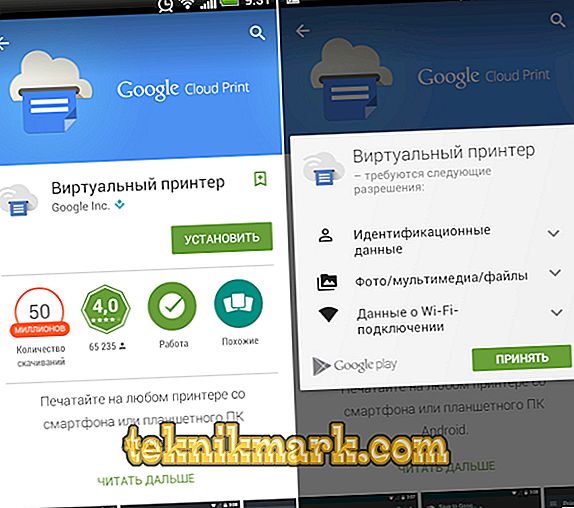
- Po to „Android“ meniu „Share“ pasirodys naujas variantas - „Print“.
Kai kuriuose išmaniuosiuose telefonuose ši funkcija iš pradžių yra. Jis dažnai pridedamas prie naujų modelių. Norėdami suaktyvinti:
- Atidarykite nustatymus.
- Punktas "Sistema".
- Skyrius „Spausdinti“.
- „Virtualus spausdintuvas“.
- "Pridėti".
- Pasirinkite įrangą.
- Dabar galite spausdinti failus per „Share“ meniu.
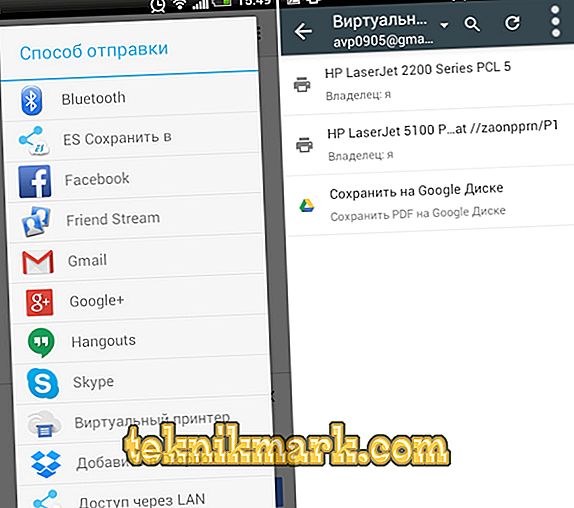
„AirPrint“ „iPhone“
Ši funkcija taip pat prieinama „iPhone“ - „AirPrint“. Jis sukonfigūruojamas automatiškai. Viena sąlyga - mobilusis įrenginys su spausdintuvu turi būti prijungtas prie to paties „Wi-Fi“ tinklo.
- Atidarykite failą telefone. Pavyzdžiui, nuotrauka iš galerijos. Kai kurios „iOS“ programos negali spausdinti dokumento.
- Spustelėkite Bendrinti, Bendrinti arba Eksportuoti. Įvairiose programose šis mygtukas atrodo kitoks: kvadratas su rodykle, apvali rodyklė, trys taškai.
- Bus rodomi galimi veiksmai. Bakstelėkite „Spausdinti“ - tai spausdintuvo su popieriumi formos piktograma.
- Jei nėra, spustelėkite „Daugiau“ (piktograma elipsės pavidalu) ir suraskite norimą mygtuką sąraše.
- Elementas „Pasirinkite spausdintuvą“. Programoje bus rasti įtaisai su funkcija „AirPrint“.
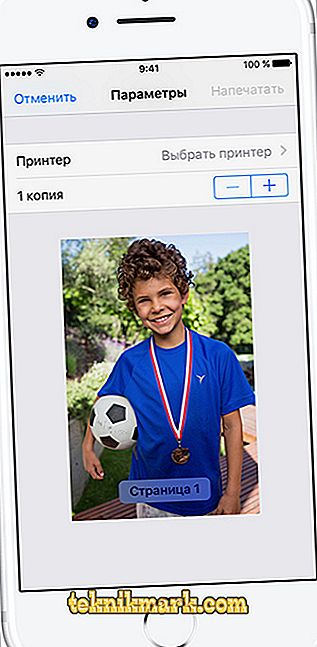
- Nurodykite dokumento kopijų skaičių.
- Surinkite kitus parametrus (pvz., Puslapių numeravimą).
- Spustelėkite „Spausdinti“.
Ne visuose MFP įrenginiuose yra „Wi-Fi“. „AirPrint“ gali dirbti vietiniame tinkle. Prijunkite programėlę prie kompiuterio LAN prievado. Pabandykite atsiųsti jam kažką iš „iPhone“. Jei įrenginys prijungtas prie USB, niekas neveiks. Jis turėtų būti tame pačiame tinkle su „iPhone“.
Jei jūsų įtaisas netinka, galite „apgauti sistemą“. Naudokite programą Printopia arba AirPrint Activator. Tai lengva išsiaiškinti: įdiegti, paleisti, įgalinti. Deja, šios komunalinės paslaugos veikia tik „Mac OS“.
Belaidis ryšys
Jei norite spausdinti per „Wi-Fi“ spausdintuvą, jis turi palaikyti belaidį tinklą. Kiekvienas įrenginys turi savo ryšio metodą. Išsami informacija pateikiama instrukcijose ir gamintojo svetainėje. Tačiau maršrutizatorius turi būti toliau sukonfigūruotas:
- Prijunkite jį prie kompiuterio.
- Atidarykite naršyklę ir adreso juostoje įveskite „192.168.0.1“ arba „192.168.1.1“. IP gali skirtis. Tai priklauso nuo maršrutizatoriaus modelio.
- Įveskite vartotojo vardą / slaptažodį. Numatytasis yra admin / admin.
- Eikite į belaidžio ryšio nustatymus - WPS sąranka.
- Suraskite „Security Setup“ saugos nustatymus ir aktyvinkite saugumą.
- Išjungti MAC adresų filtravimą.
- „Wi-Fi“ parametruose arba maršrutizatoriaus atveju turi būti WPS mygtukas. Spustelėkite jį. Arba paleiskite diską, kurį gavote kartu su modemu, ir suraskite belaidžio tinklo nustatymus.
- Paspauskite spausdintuvo WPS mygtuką. Nedvejokite. Jei tai padarysite per dvi minutes ar vėliau, įrenginys neprisijungs.
- Jei jis neveikia, bandykite dar kartą.
Tame pačiame tinkle turi būti išmanusis telefonas. Eikite į jo nustatymus, atidarykite belaidžio ryšio nustatymus ir prisijunkite.
Belaidžio spausdinimo programos
Jei norite spausdinti iš telefono, tai patys „Cloud Print“ ir „AirPrint“. Tačiau yra ir kitų programų. Pavyzdžiui, „PrintShare“, skirta „Android“.
- Įdiekite ir paleiskite.

- Bakstelėkite „Pasirinkti“.
- Pasirinkite įrenginio tipą. Paieška prasideda.
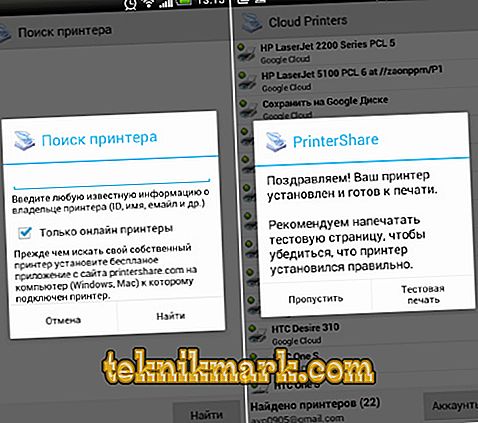
- Pridėti įrenginį.
- Ankstesnėse versijose reikia spustelėti „įrankį“ ir atidaryti meniu „Spausdintuvai“.
- Jei jis tuščias, bakstelėkite Ne pasirinkta.
- Ir toliau - „Wi-Fi“.
- Dabar galite spausdinti duomenis iš telefono.

„PrintShare“ net veikia su „Bluetooth“ ir USB spausdintuvais. Bet jis turi trūkumų. Nemokama programos versija turi daug apribojimų. Norėdami jį naudoti, turite įsigyti „Premium“. Nors programinės įrangos parduotuvėje yra daug panašių paslaugų. „IOS“ tinkami „HandyPrint“ ir „Printer Pro“. Jie turi tą patį veiklos principą. Spausdintuvų gamintojai gamina savo programas išmaniesiems telefonams. Pavyzdžiui, „Canon Print“ arba „Epson Print“.
USB
- Patikrinkite, ar telefone yra USB prievado prievadas.
- Prijunkite jį prie MFP.
- Raskite jo tvarkykles.
- Arba įdėkite programos USB jungties rinkinį.
- Jei jis veikė, išmanusis telefonas „mato“ išorinį USB įrenginį.
HP modeliams yra asmeninė programa - ePrint. Su juo nereikia nieko konfigūruoti. Tiesiog prijunkite įrenginius prie kito. Jei norite spausdinti per telefoną spausdintuve, įdiekite specialią programą arba naudokite įmontuotas funkcijas. Taigi jums nereikės įjungti kompiuterio, kad gautumėte baigtą fotografiją ar dokumentą.